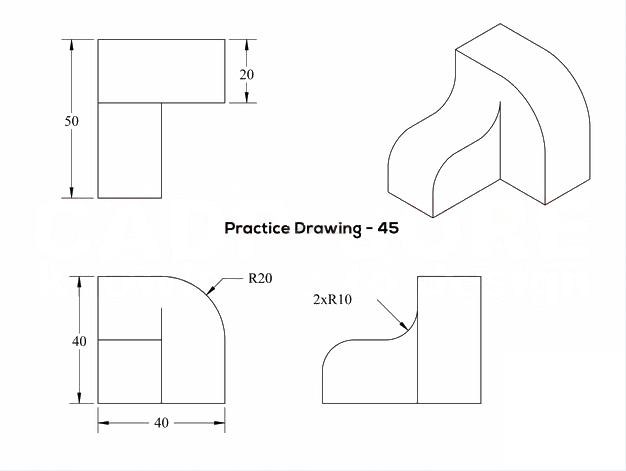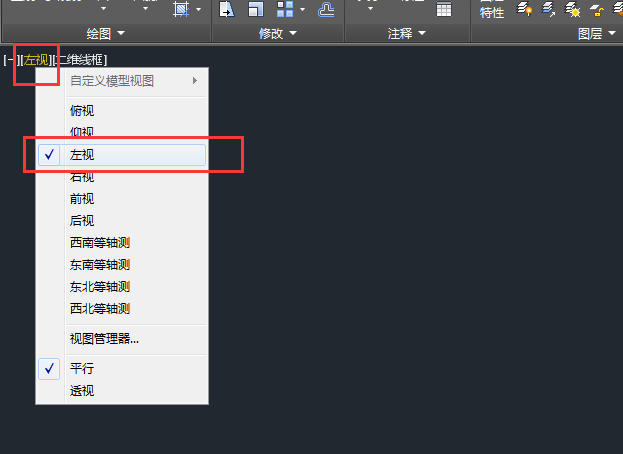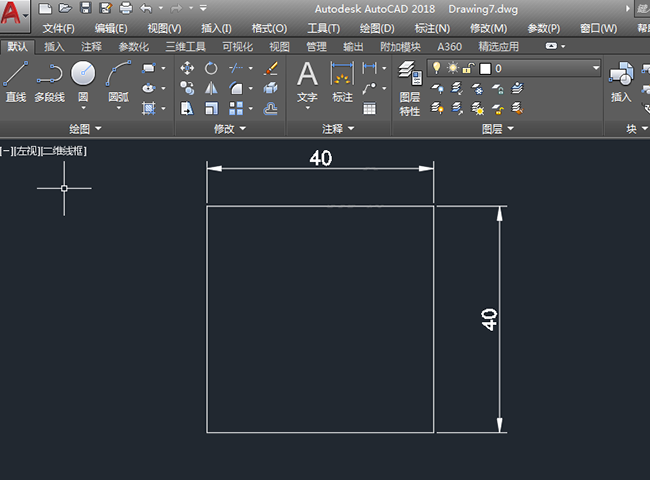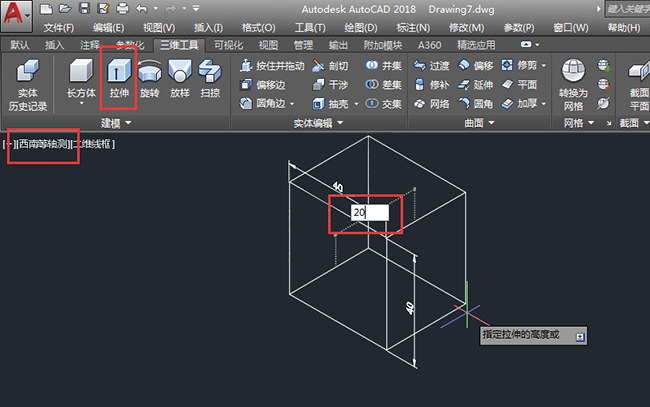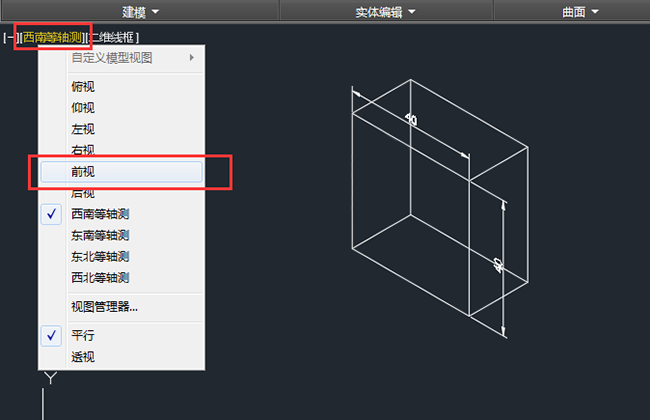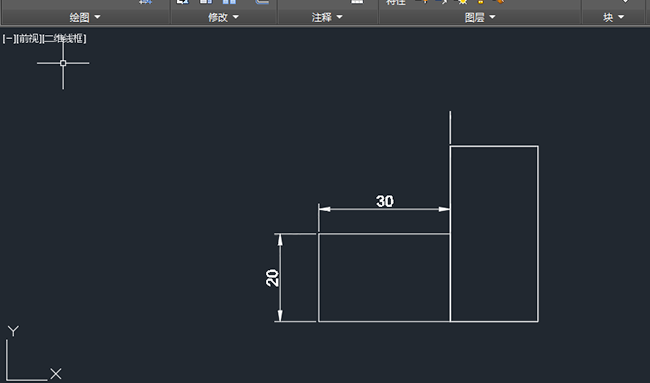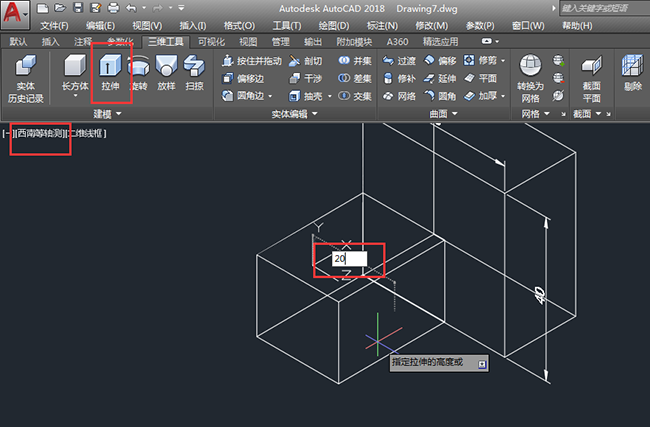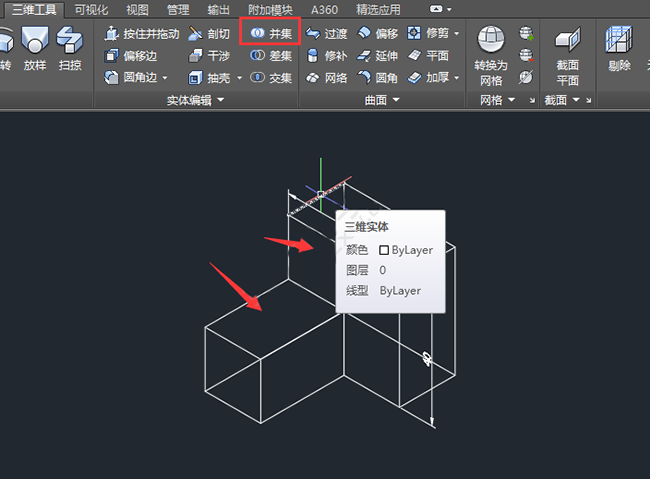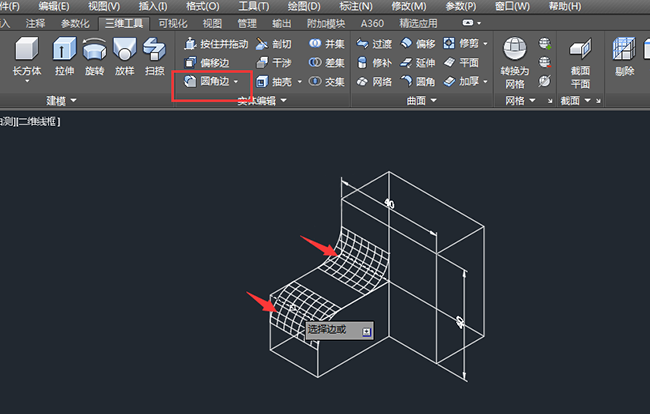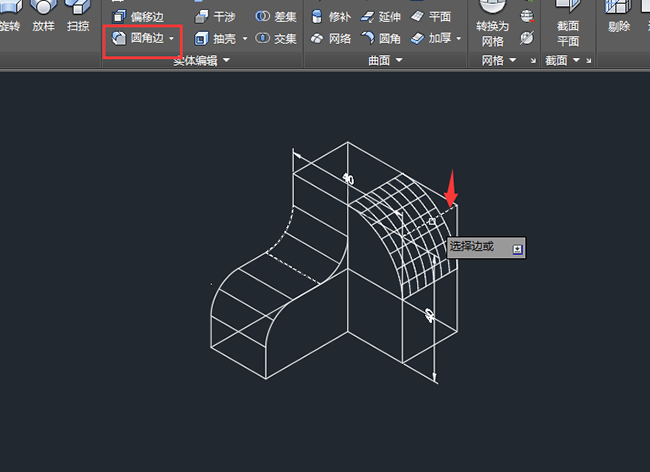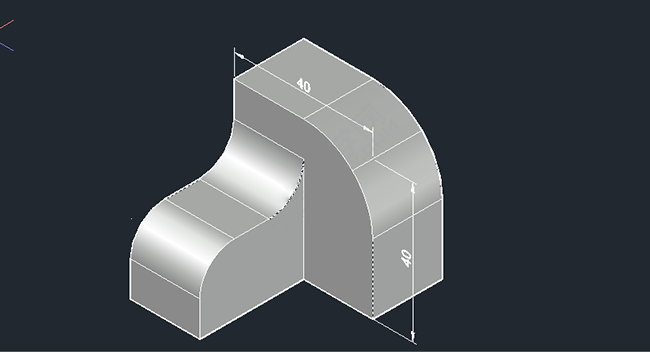| CAD用倒圆角技巧轻松搞定三维实例,主要是使用倒圆角来处理,详细操作方法步骤如下: |
效果图: 1、打开CAD2018,设置左视模式。 2、绘制一个40x40mm的圆形出来。 3、进入西南等轴测模式,使用拉伸实体工具,拉伸20mm,成为实体。 4、点击前视模式。 5、绘制一个30x20mm的矩形出来。 6、进入西南等轴测模式,使用拉伸实体工具,拉伸20mm,成为实体。 7、然后使用并集工具,把二个实体进行合并在一起。 8、点击三维工具的圆角边工具。设置半径为10,给下面的边进行倒圆角处理。 9、同样的方法,给另一条的边也进行倒圆角处理。 10、这样就完成了CAD三维零件的绘制。 |